Win11电脑C盘满了怎么清理?
更新日期:2023-09-22 13:04:05
来源:系统之家
不少用户最近都更新安装了win11操作系统,但是在升级完成之后,发现自己的电脑C盘满了,但是又不知道怎么清理C盘。下面小编就带着大家一起来看看具体怎么操作吧!
操作方法:
1、首先,在桌面上找到并打开此电脑图标。

2、然后,在打开的界面中,右键点击C盘,打开属性选项。
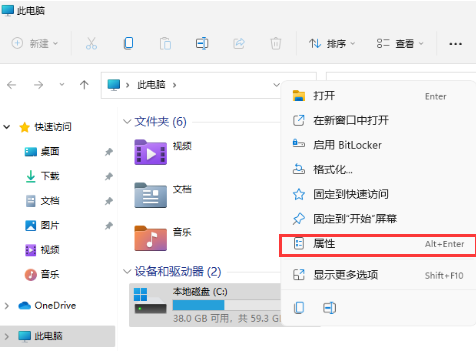
3、在打开的属性界面中,点击选择磁盘清洗选项。
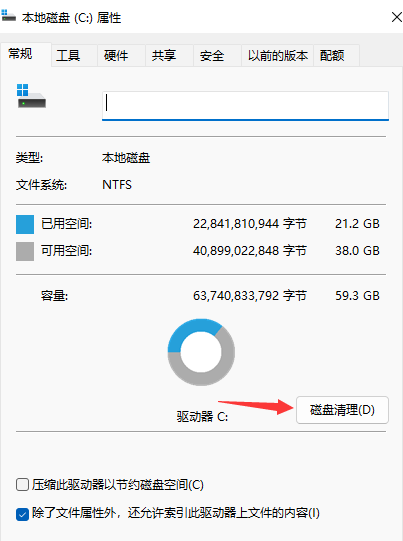
4、然后检查不必要的文件,点击下面的确定选项。
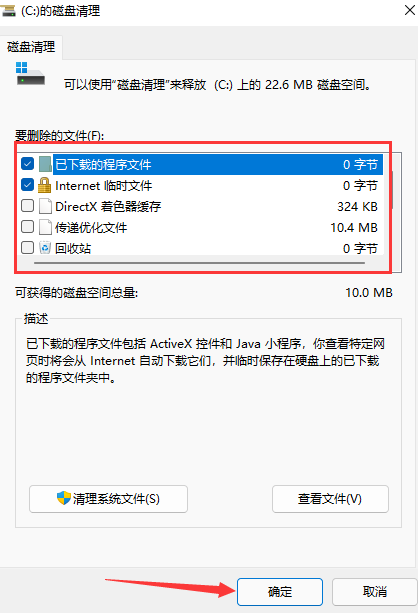
5、最后,在弹出提示窗口中选择删除文件。
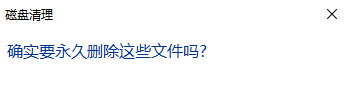
以上就是C盘空间不足怎么清理的内容,希望能够对大家有所帮助。








